AI 일러스트 이미지 생성 완성된 그림은 무료 배경 화면 으로 다운 가능합니다.^^

안녕하세요~~ 여러분^^
이번 포스팅에서는
AI 일러스트로 쉽게
이미지를 생성하는 과정을
소개해 드리도록 할게요~~
저의 편집 작업과 함께
완성된 일러스트 그림은
무료 배경 화면으로
다운로드할 수 있게 나눔 하니
참고하세요~!
그럼 시작하겠습니다.
어도비 일러스트레이터
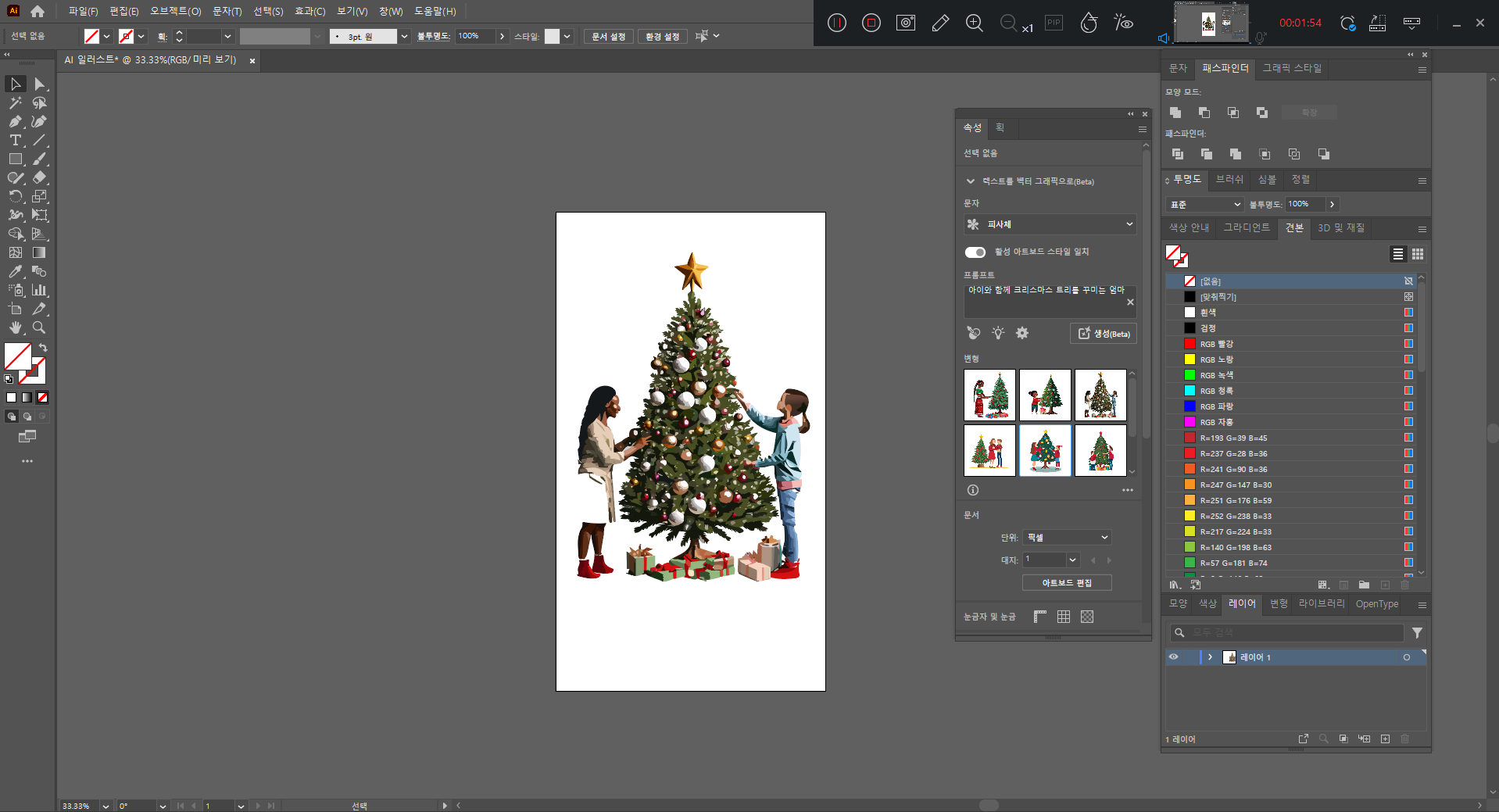
먼저 어도비 일러스트레이터
프로그램으로 핸드폰 배경 화면에
맞는 대지를 만든 뒤,
도형툴로 사각형을 만들고
명령어를 입력해서
다음과 같은 이미지가 생성되었답니다.
명령어는 이제 12월을 맞이해서
트리, 벽 트리 등 장식품을
꺼내시는 분들이 많을 텐데요
그래서 "아이와 함께 트리를 만드는
엄마" 이렇게 입력해 보았어요
동영상을 찍으면서 작업하다 보니
앞부분의 캡처를 못 찍었는데
궁금하신 분들은 동영상을
참고하시면 된답니다^^


이제 생성된 AI 그림을
대지 크기에 맞게 늘려주었고요~!
확대해서 보니 역시나
수정 작업 저의 손길을
거쳐야 하겠더라고요ㅎㅎ

먼저 여자아이부터 수정해 주기 위해
그룹 풀기를 해주었습니다.
그룹을 풀고 나서 여자아이 얼굴 부분의
색감을 한 가지 색으로 통일해 줍니다.
제일 밝은색으로 통일을 시켜 주었답니다.^^
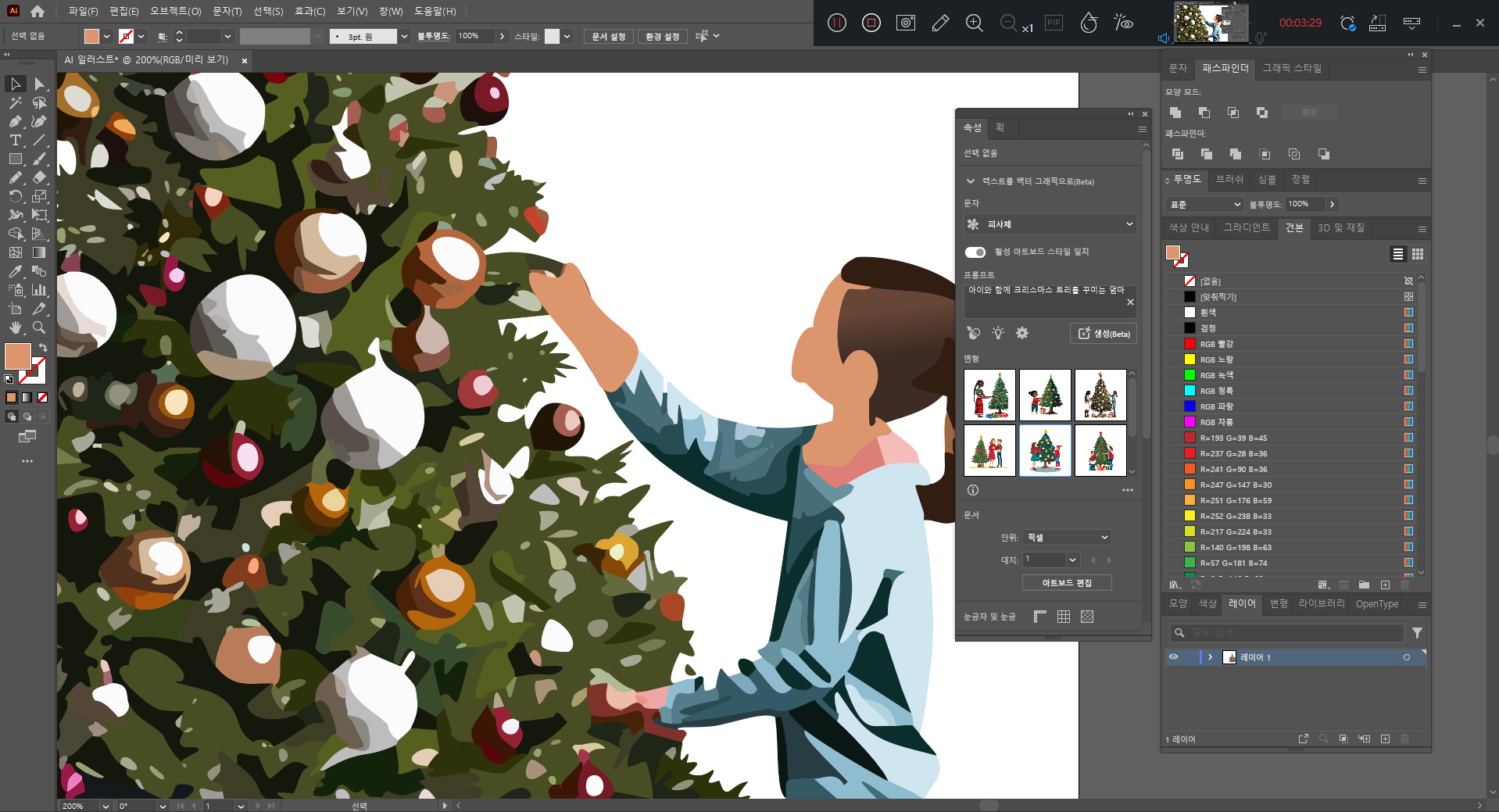
그리고 비어 있는 팔 부분도
연필 툴을 이용해서 그려보았습니다.
연필 툴 사용 방법이 궁금하시다면
일러스트 배우기 포스팅을 참고하세요^^

투박한 부분을 수정해 주고
손가락 마디도 펜 툴을 사용해서
그려주었습니다.

아래 팔 부분도 빈 곳을
연필 툴로 그려준 뒤,
손가락 마디도 펜 툴로 그려주었어요
그리고 바지 부분도 빈틈이 있어서
브러시 툴을 사용해서
메꾸어 주었답니다.^^

얼굴 부분의 이목구비도
추가로 얼굴색에 맞게
아기자기한 느낌으로
드로잉을 해주었어요^^
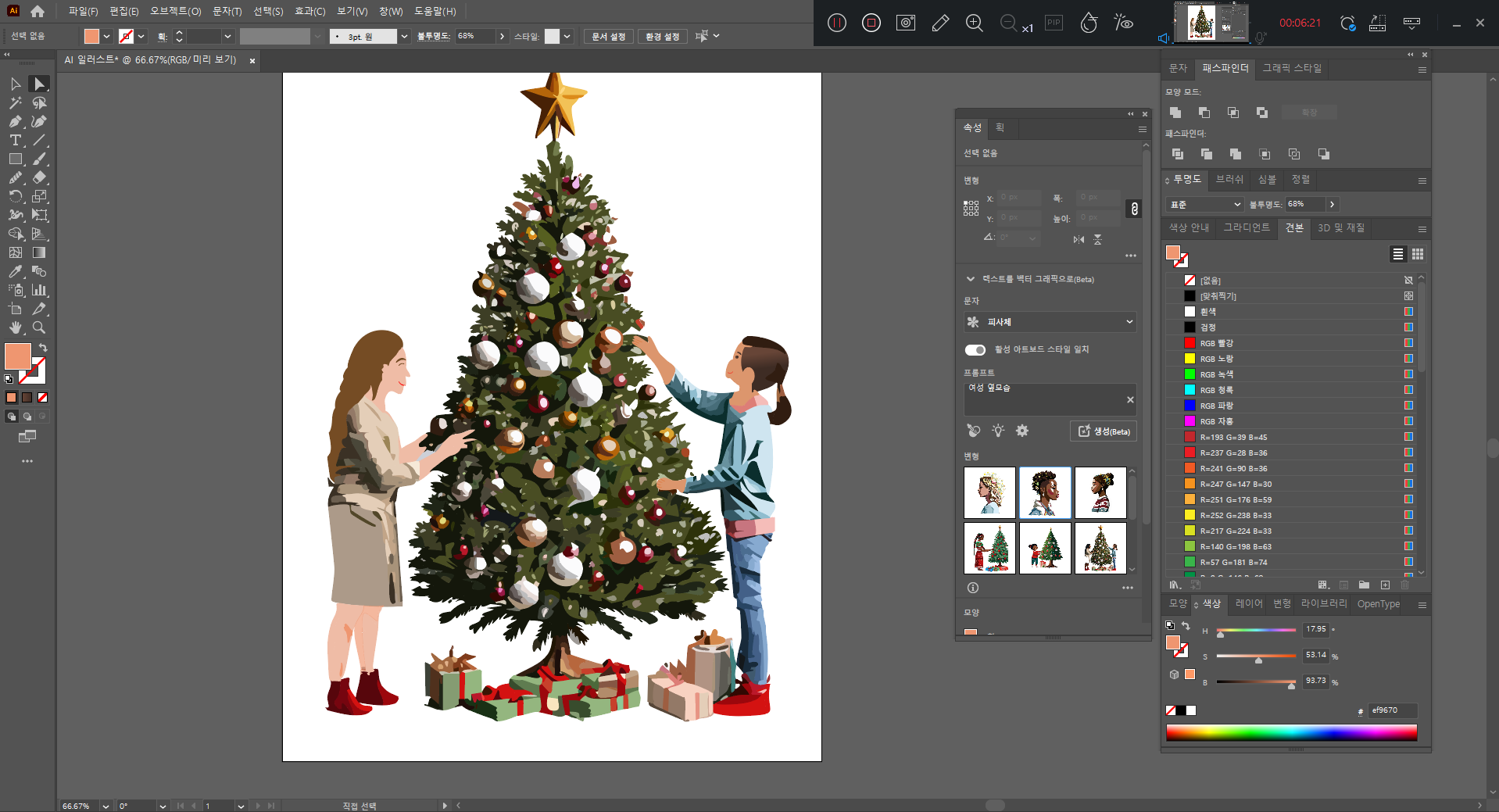
이제 엄마를 수정 작업을 해봤는데요~!!
아이는 수월하게 끝났는데
엄마 수정 작업이 은근히
시간이 오래 소요된 것 같네요
얼굴 형도 여성스럽게 해주기 위해
곡선 조절을 해주었고요
이목구비를 어떻게 채워 나갈지
고민을 많이 했는데,
결국에는 아이와 같이 아기자기하게
그려주기로 마무리해보았답니다.
치마 부분도 펜 툴을 이용해서
그려준 뒤, 색을 채워주었습니다.

그림 수정 작업을 끝낸 뒤,
배경 색감을 입혀주었고요~!!
상단에는 어떤 문구를 넣을지
고민을 해보았는데
그래도 다가올 크리스마스를
기다리며 언제 들어도 설레는 내용이죠
"Merry Christmas"로
넣어 보았습니다.^^
일러스트 그림 완료!
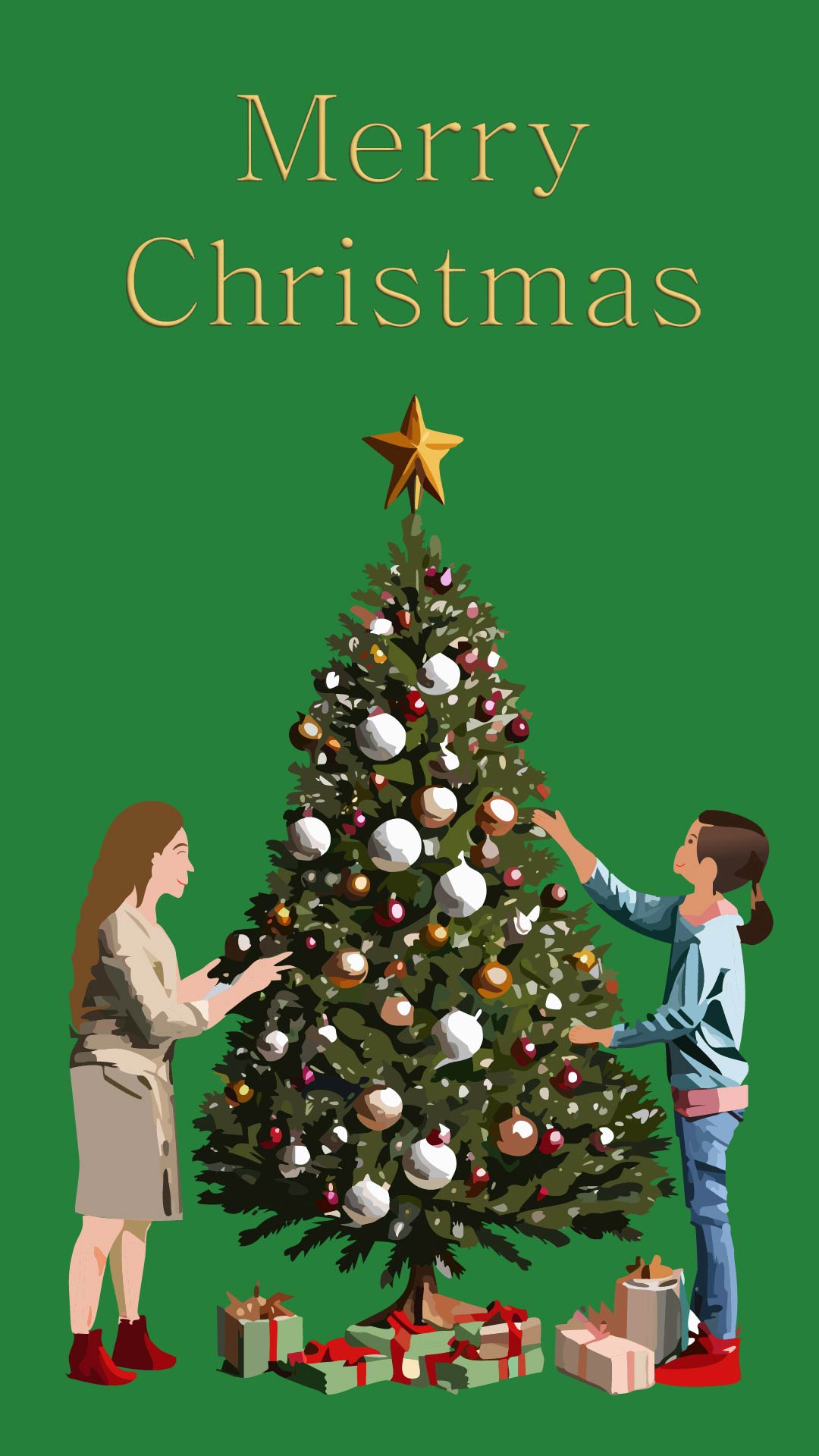
네 이렇게 해서 AI 이미지 생성 기능과
저의 편집 작업이 함께한
AI 일러스트가 완성되었습니다.^^
무료 배경 화면 다운로드
완성된 그림은 약속대로
무료 배경 화면 다운로드 할 수 있게
파일 첨부합니다.^^
AI 일러스트 동영상
이제까지 작업한 내용을
2가지 채널의 동영상으로
정리해 보았고요~!!
작업 과정이 궁금하시다면
영상으로 확인해 보세요~
구독과 좋아요는
영상 제작에 큰 힘이 된답니다.^^
https://tv.naver.com/v/43588793
https://youtu.be/TpAanqg8rfY
AI일러스트 이미지 생성 완성된 그림은 무료 배경 화면 으로 나눔 합니다.^^
피치플라워의 그림 이야기 | 어도비 일러스트레이터(adobe illustrator) 프로그램 AI 이미지 생성기능을 통해 일러스트 이미지를 만드는 과정을 소개합니다.^^ 최종 그림 완성본과 무료 다운로드는 블
tv.naver.com
지금까지 AI 그림을
이미지 생성 기능으로 쉽게
완성하는 과정을 소개해 드렸는데요~!
작업시간은 1시간 정도
소요된 것 같아요~~
그럼 여기서 포스팅을 마치도록 하고요
남은 하루도 행복한 시간 보내세요
'무료 일러스트' 카테고리의 다른 글
| 여름휴가 사진을 그림으로! ChatGPT와 함께한 그림 변신 (0) | 2024.07.21 |
|---|---|
| 무료 일러스트 배경 화면 이미지 다운 받을 수 있게 나눔 합니다.^^ (2) | 2023.12.12 |
| 그림 그려주는 AI로 힐링 일러스트 그리기 완성본은 무료 이미지 다운로드 가능합니다. (0) | 2023.11.29 |
| AI 이미지 생성 기능 배우기 인공지능 그림을 통해 만든 무료 일러스트 나눔 합니다. (0) | 2023.11.21 |
| 사진을 그림으로 만드는 무료 일러스트 이미지 과정 소개 겨울 그림 나눔 합니다. (0) | 2023.11.20 |




댓글